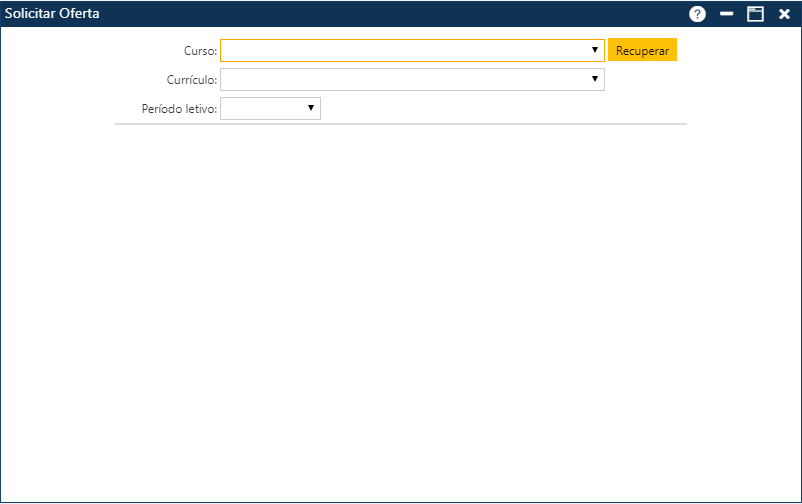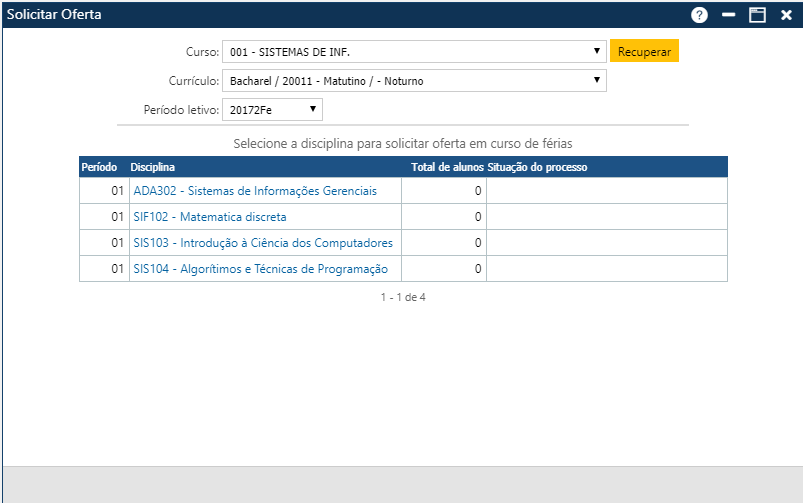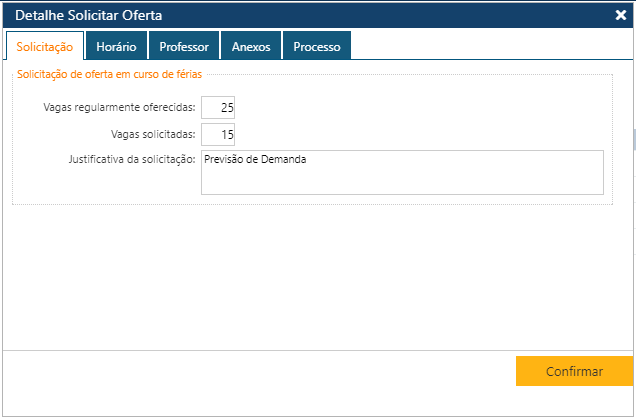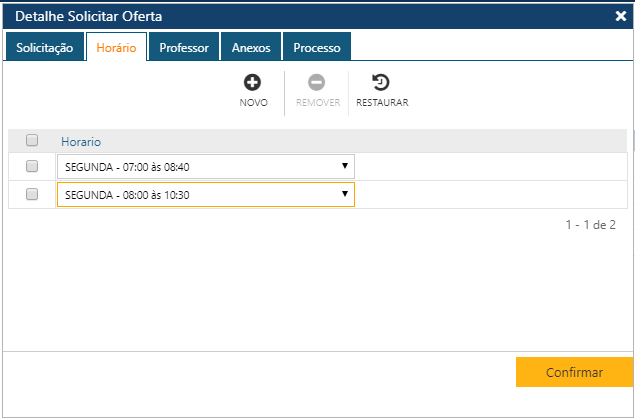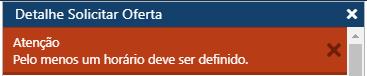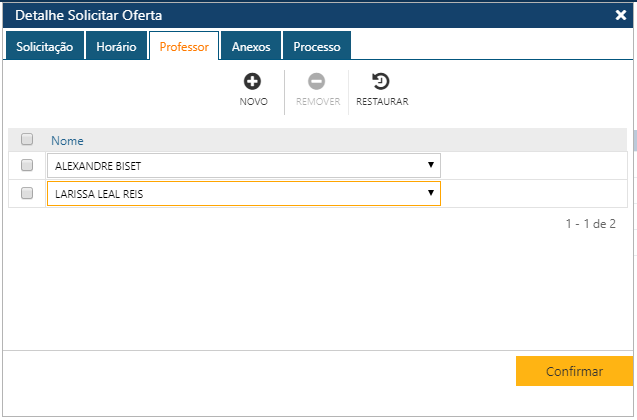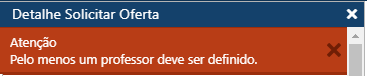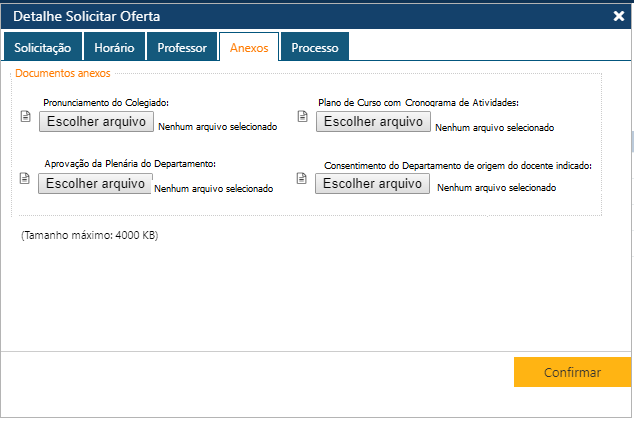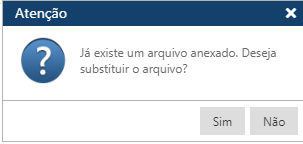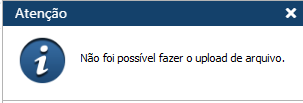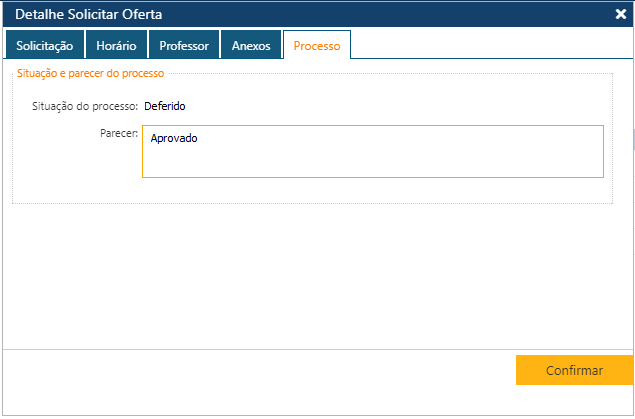Curso de Férias - Solicitar Oferta
Esta rotina permite ao Usuário solicitar oferta para Curso de Férias entre as Atividades Curriculares disponibilizadas no Período Letivo de Férias, acessível pelo menu Planejamento > Curso de Férias > Solicitar Oferta.
A definição do Período do Curso de Férias e posterior Definição de Disciplinas para o Curso de Férias são pré-requisitos para a solicitação de Oferta do Curso de Férias.
A interface, na verdade, vai gerar um processo para cada Atividade solicitada, que após analisado pelo setor competente (Autorização da oferta de Curso de Férias), obterá um resultado, que posteriormente poderá ser observado na pasta Processo.
Para saber mais sobre as etapas que compõem o Curso de Férias acesse Rotinas do Curso de Férias
Após clicar no menu indicado acima, o sistema apresentará a seguinte interface:
O usuário deverá selecionar o curso/currículo/período desejado, e clicar no botão Recuperar, para que o sistema apresente as disciplinas que fazem parte da grade curricular do curso/currículo selecionado, definidas para o Curso de Férias no período de férias no menu Planejamento > Curso de Férias > Definir Disciplina.
Na coluna Total de alunos, é exibido o número de alunos que solicitaram demanda para a atividade em no período, na etapa de Intenção de Matricula.
A coluna Situação do processo indica a situação do processo:
I – Indeferido
C – Processo cadastrado
D – Deferido
R – Requer Revisão do Colegiado
O usuário deve clicar sobre o nome da disciplina para solicitar oferta em curso de férias na interface Detalhe Solicitar Oferta.
Ao término do cadastramento da solicitação de oferta, a situação do processo fica com “Processo Cadastrado”.
Após a avaliação da solicitação de oferta na interface Autorização de Oferta de Curso de Férias, a situação da solicitação pode ficar Deferido, Indeferido ou Requer Revisão do Colegiado.
A interface Detalhe Solicitar Oferta possui 5 pastas: Solicitação, Horário, Professor, Anexos, e Processo.
Na Pasta Solicitação informamos as ‘Vagas Regularmente Oferecidas’, as ‘Vagas Solicitadas’ e uma ‘Justificativa da Solicitação’ para cada Atividade Curricular selecionada.
É obrigatório o preenchimento das tres informações. Se o usuário não informar alguma das informações, o sistema emite mensagem de erro:
Na Pasta Horário informamos os horários em que a Atividade Curricular selecionada deverá ser ministrada.
Nas pastas Horário e Professor existem três botões na pasta que auxiliam na inserção das informações.
Acionando o botão Novo, o sistema permitirá incluir um novo Horário/Professor conforme a pasta. O botão Remover permitirá que o usuário remova da interface um ou mais Horário/Professor já cadastrados. E finalmente, o botão Restaurar, permitirá a recuperação das informações marcadas para remoção, removidas da interface (botão Remover), mas antes do usuário atualizar as informações no sistema (botão Salvar).
Para inserir um novo Horário/Professor o usuário deverá acionar o botão Novo. O sistema apresentará uma linha na grade, onde o usuário deverá selecionar o novo Horário/Professor.
Para alterar um Horário/Professor , o usuário deverá clicar sobre a campo Horário/Professor a ser alterada, para que o sistema apresente a lista, onde o usuário deverá fazer as modificações desejadas.
Para excluir uma ou mais Horário/Professor , o usuário deverá marcar as primeiras posições das linhas com os Horário/Professor a serem excluídos, e em seguida o usuário deverá acionar o botão Remover, para que a aplicação remova da interface as exclusões indicadas.
As informações serão realmente excluídas do sistema, quando o usuário deverá acionar o botão Confirmar. Se não ocorrerem erros, o sistema apresentará a mensagem “O registro foi atualizado com sucesso“.
É obrigatório o preenchimento de pelo menos um horário. Se o usuário não informar, o sistema emite mensagem de erro:
Nota
Não é feito verificação de choque de horário nesta interface.
Nota
As informações dos horários servem para ajudar no processo de autorização, não implicando em geração de classes/turmas para a matrícula (que deverá ocorrer posteriormente).
Na Pasta Professor informamos os Docentes que deverão ministrar a Atividade Curricular selecionada.
É obrigatório o preenchimento de pelo menos um professor. Se o usuário não informar, o sistema emite mensagem de erro:
As informações sobre os professores servem para ajudar no processo de autorização, não implicando em geração de classes/turmas para a matrícula (que deverá ocorrer posteriormente).
Na Pasta Anexos informamos ao sistema onde se encontram os documentos obrigatórios, que serão necessários para o processamento da Autorização da Solicitação da Oferta, que será executada posteriormente. Os documentos são: Pronunciamento do Colegiado, Plano de Curso com Cronograma de Atividades, Aprovação da Plenária do Departamento, Consentimento do Departamento de Origem do Docente Indicado.
Para informar a localização de cada documento, clicamos sobre o ícone associado ao mesmo, e utilizamos a interface apresentada “Selecionar arquivo”, selecionando o nome e o tipo do arquivo, e acionando o botão “Abrir”.
Se tentamos informar novamente os dados de um arquivo já informado, o sistema apresentará o seguinte questionamento:
Nota
É necessário que o Usuário tenha permissão de escrita no diretório definido para o armazenamento dos arquivos, pelo Gestor do Sistema.
Se não informamos os dados de todos os arquivos, o sistema apresentará uma mensagem apontando a necessidade de informar os dados de um dos arquivos que está faltando;
Na Pasta Processo, verificamos qual o resultado do processo da solicitação de cada Atividade Curricular, após passar pela rotina de Autorização de Oferta (Planejamento => Curso de Férias => Autorizar Oferta).
No exemplo acima observamos que o processo de solicitação de oferta Atividade Curricular já passou pela rotina de Autorização de Oferta.